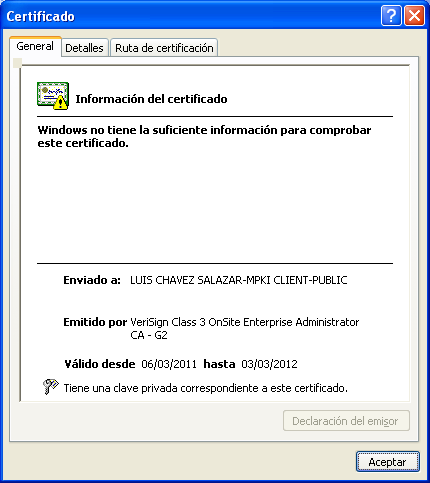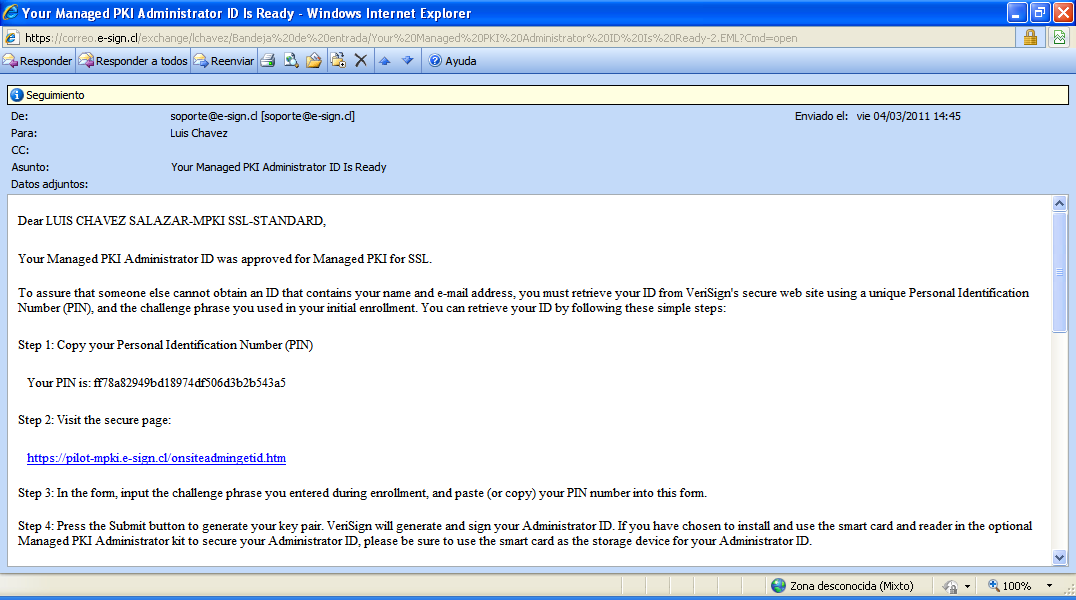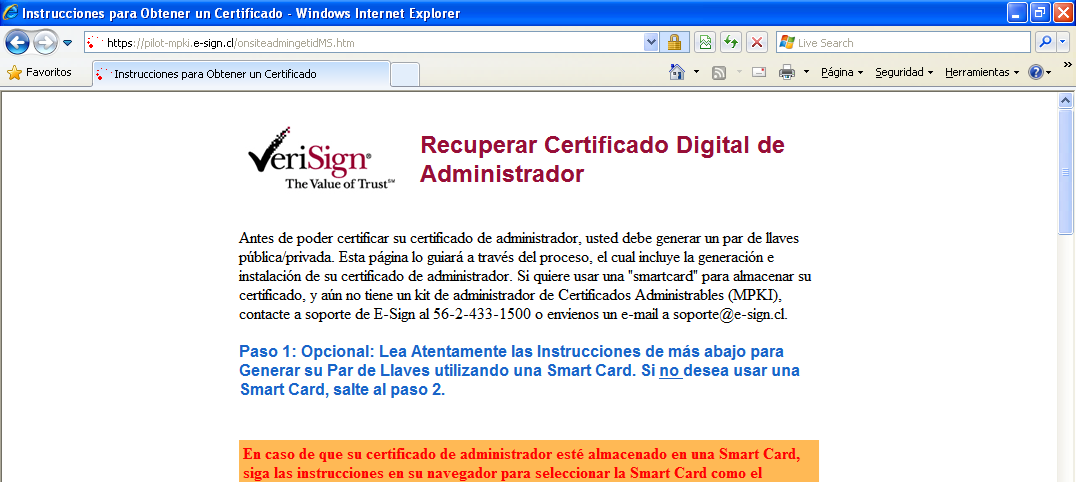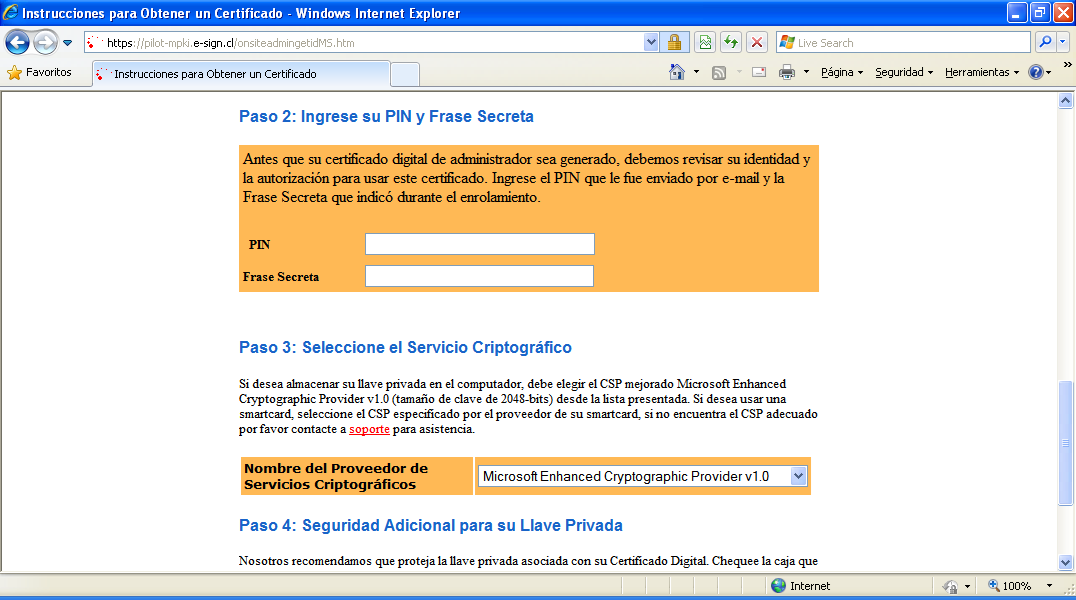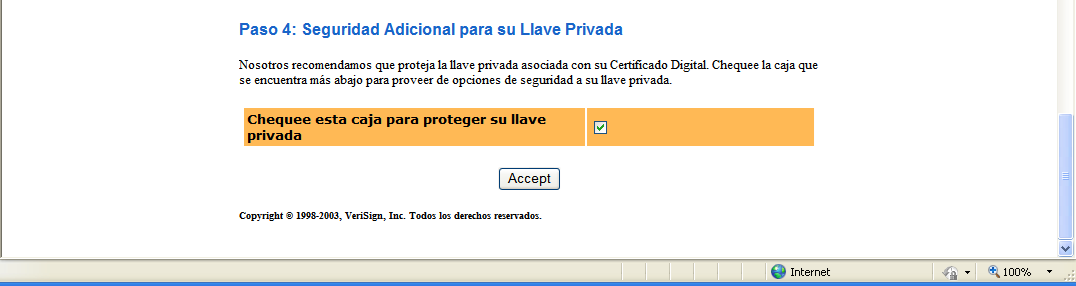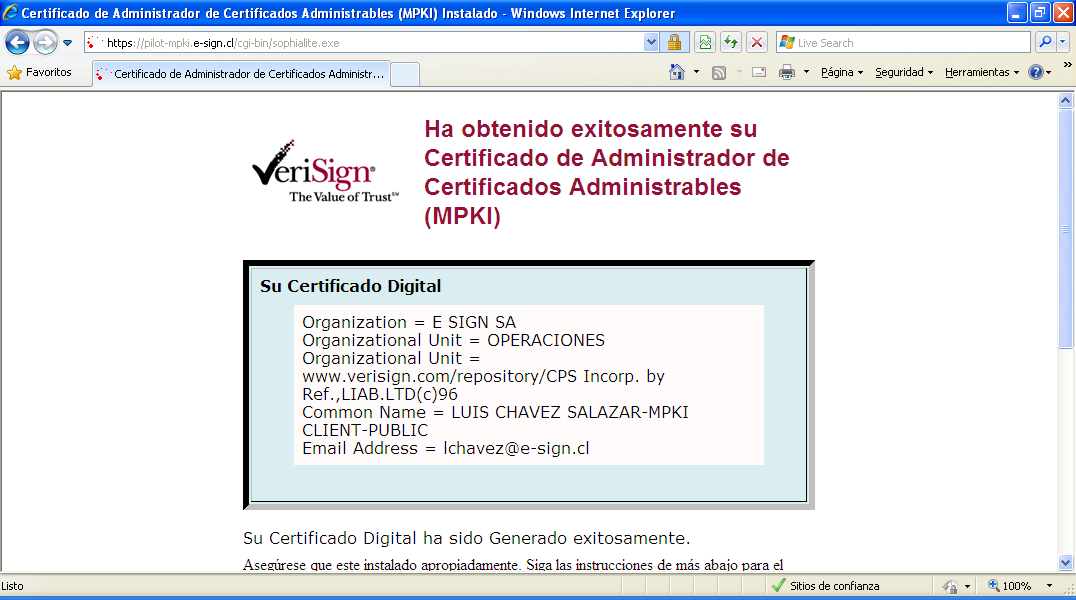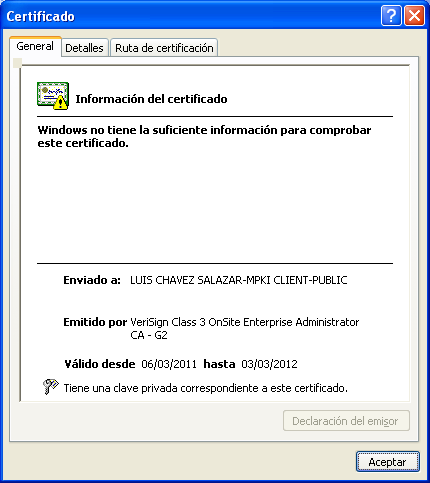INSTALAR UN CERTIFICADO DE ADMINISTRADOR DE MPKI LITE
Usted recibirá un mensaje de correo de la casilla soporte@e-sign.cl, con el asunto Your Managed PKI Administrator ID Is Ready.
Asegúrese de haber aplicado la configuración de seguridad requerida para instalar el certificado de administrador. Haga clic aquí para ver la configuración de seguridad.
Abra el correo electrónico recibido de soporte@e-sign.cl, con el asunto Your Managed PKI Administrator ID Is Ready.
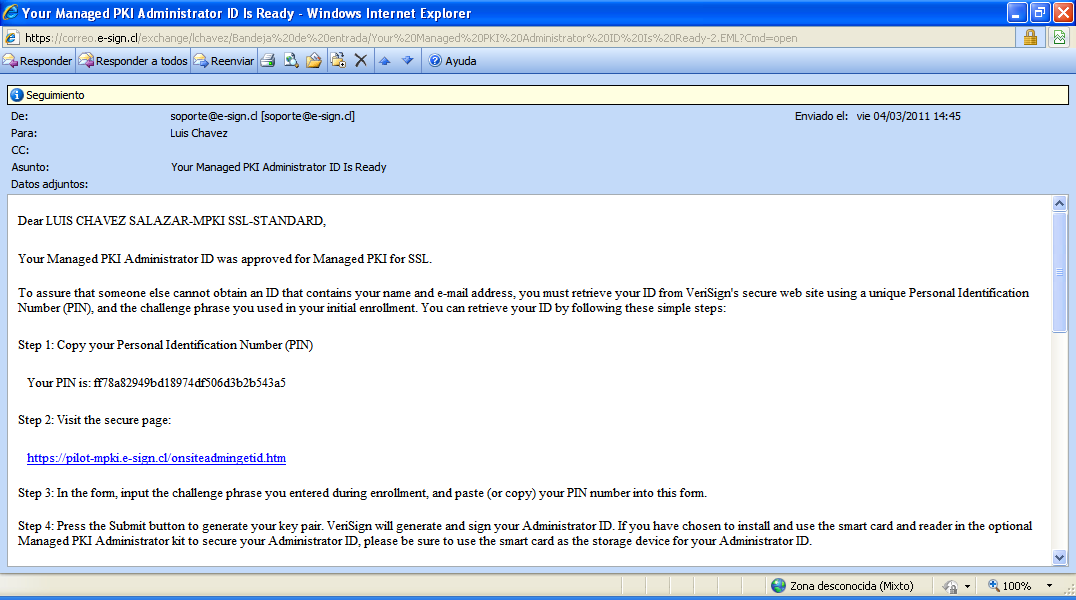
Paso 1: Copie el Numero PIN (Personal Identification Number).
Paso 2: Ingrese en el link que aparece en el paso numero 2. Usted verá una página similar a la siguiente:
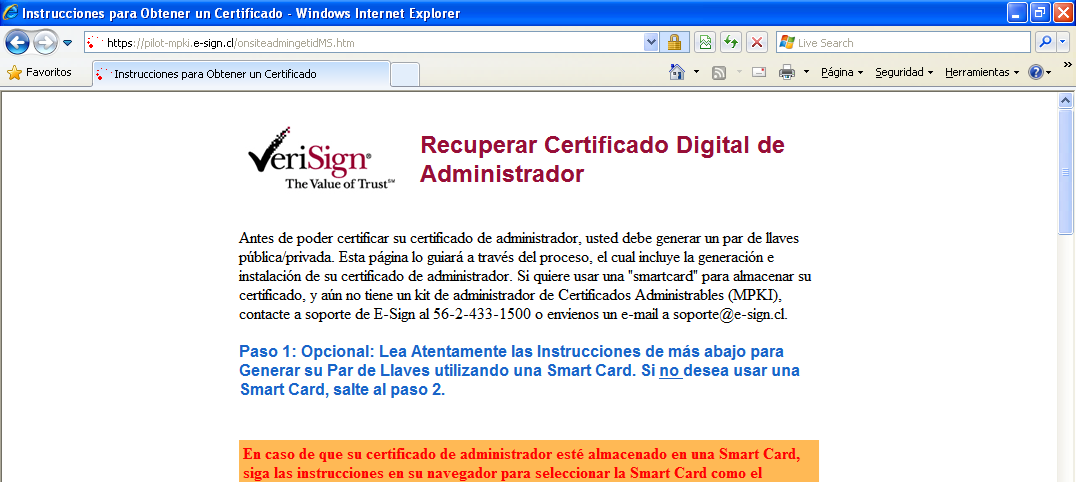
Pegue el número PIN que copió desde el paso 1 del correo de aprobación e ingrese la Frase Secreta que definió cuando realizó el enrolamiento para obtener la cuenta MPKI Lite.
Paso 3: Seleccione el Proveedor de Servicios Criptográficos (CSP). Se recomienda seleccionar el que aparece por defecto Microsoft Enhanced Cryptographic Provider v.1.0. Si usted quiere utilizar un CSP diferente puede hacerlo seleccionando el menú desplegable.
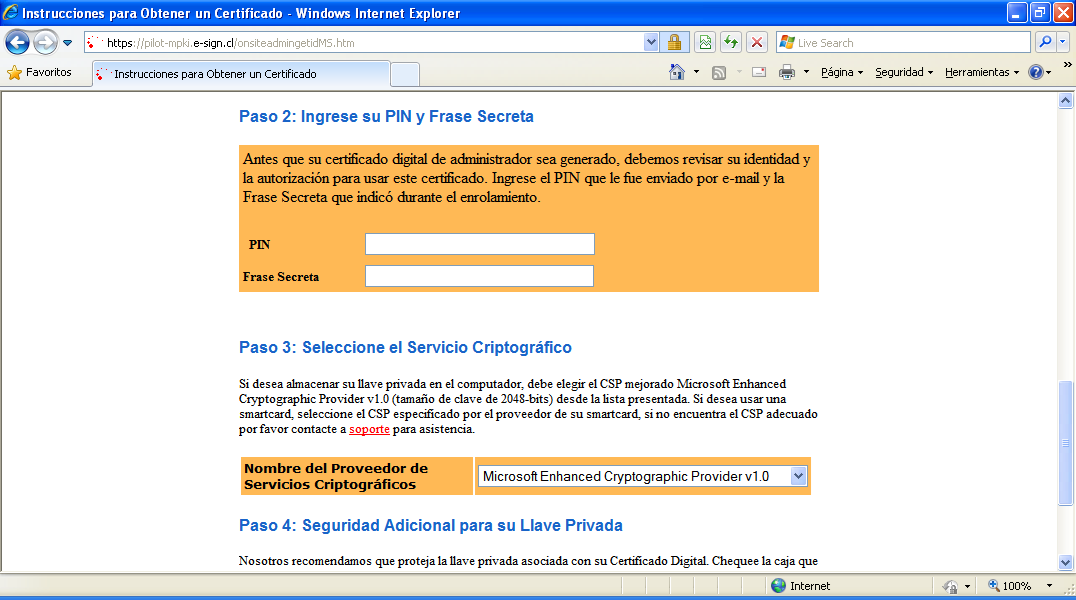
Paso 4: Seguridad adicional para la llave privada. Se recomienda que se habilite esta opción y luego haga clic en Accept para descargar su certificado de Administrador.
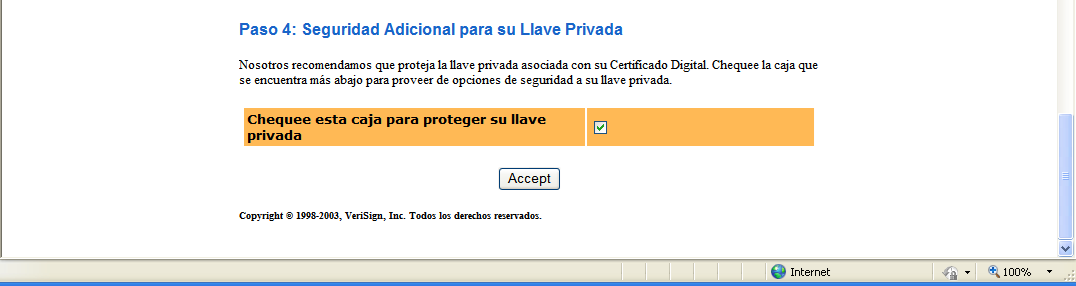
Windows muestra una advertencia que indica que se están realizando operaciones de certificados digitales en su nombre, solamente los sitios de confianza deberían solicitar certificados en su nombre. Confirme la operación haciendo clic en el botón Sí.

Un mensaje que indica que se esta creando una nueva clave de intercambio RSA aparece. Haga clic en el botón Nivel de Seguridad y póngalo en Alto.

Ingrese y confirme una contraseña para el Certificado de Administrador, luego haga clic en Finalizar y verá que ahora el Nivel de Seguridad se muestra como Alto.

A continuación, nuevamente se muestra el mensaje que indica que se esta realizando una operación de certificados digitales en su equipo. Haga clic en Sí para permitir que se agregue el certificado a su navegador.

Una vez que el certificado de administrador sea instalado, usted verá un mensaje que indica que el certificado se ha agregado a su navegador, y también verá los detalles del certificado digital.
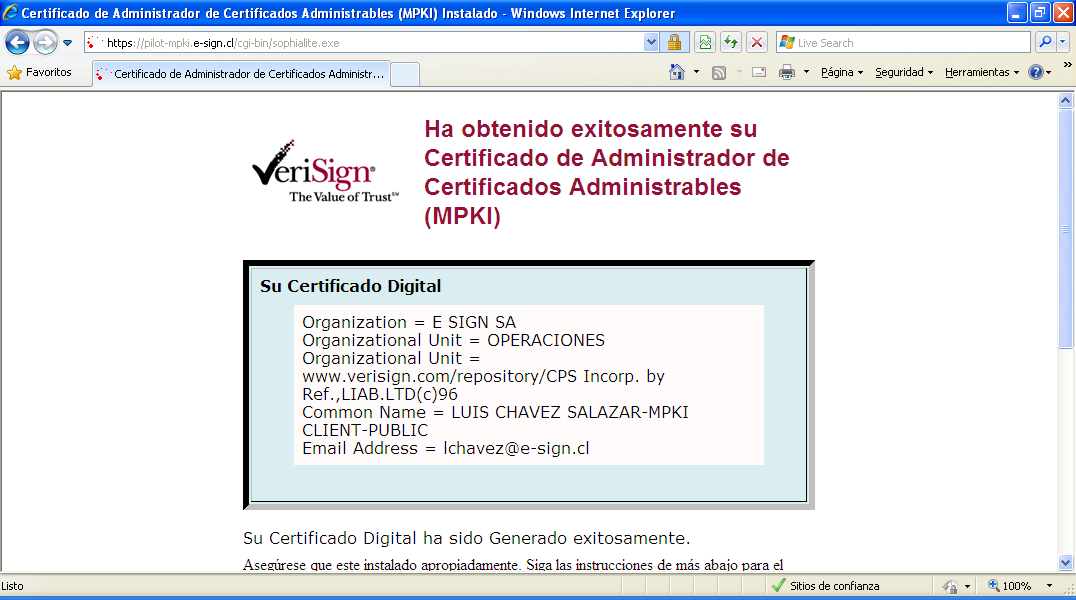
Para revisar que el certificado esté bien instalado en el navegador, por favor haga clic en Herramientas > Opciones de Internet > Contenido > Certificados > Personal, usted verá aparecer su nombre. Haga doble clic sobre su nombre y verá los detalles y la validez del certificado.